'>
అవాస్తవ ఇంజిన్ 4 క్రాష్ అవుతూ ఉంటుంది మీ PC లో? మీరు ఖచ్చితంగా ఒంటరిగా లేరు. వేలాది మంది ఆటగాళ్ళు ఇటీవల ఇదే సమస్యను నివేదించారు. ఎంత విసుగు! ముఖ్యంగా మీరు ఆట లేదా ఎడిటింగ్ మధ్యలో ఉన్నప్పుడు. కానీ శుభవార్త ఏమిటంటే మీరు దాన్ని పరిష్కరించవచ్చు. చాలా మంది ఆటగాళ్లకు ఉపయోగకరంగా ఉన్న పరిష్కారాల జాబితా ఇక్కడ ఉంది.
ఈ పరిష్కారాలను ప్రయత్నించండి
మీరు అవన్నీ ప్రయత్నించాల్సిన అవసరం లేదు; మీరు పని చేసేదాన్ని కనుగొనే వరకు జాబితాలో మీ పనిని చేయండి.
- మీ అవాస్తవ ఇంజిన్ 4 ను నవీకరించండి
- మీ పరికర డ్రైవర్లను నవీకరించండి
- సంస్థాపనను ధృవీకరించండి
- మీ CPU ని ఓవర్క్లాక్ చేయడం ఆపు
- మీ డిఫాల్ట్ గ్రాఫిక్స్ కార్డును మార్చండి
- మీ రిజిస్ట్రీ సెట్టింగులను మార్చండి
- మీ యాంటీవైరస్ను తాత్కాలికంగా నిలిపివేయండి
- పున in స్థాపన జరుపుము
పరిష్కరించండి 1: మీ అవాస్తవ ఇంజిన్ 4 ను నవీకరించండి
యొక్క డెవలపర్లు అవాస్తవ ఇంజిన్ క్రొత్త సంస్కరణలను విడుదల చేస్తూ ఉండండి, కాబట్టి మీకు సరికొత్త సంస్కరణ ఉందో లేదో తనిఖీ చేయండి మరియు కాకపోతే ఒకదాన్ని ఇన్స్టాల్ చేయండి. మీ క్రాష్ సమస్యను పరిష్కరించడానికి ఇది సరళమైన పరిష్కారం.
1) తెరవండి లాంచర్ , క్లిక్ చేయండి అవాస్తవ ఇంజిన్ టాబ్, ఆపై మీ వద్దకు వెళ్లండి లైబ్రరీ టాబ్ .

2) ఎగువన మీరు చూడాలి ఇంజిన్ వెర్షన్లు , మరియు క్లిక్ చేయండి చిన్న క్రింది బాణం మీరు ఇటీవల ఇన్స్టాల్ చేసినట్లు నిర్ధారించుకోవడానికి.
3) క్రొత్త సంస్కరణ అందుబాటులో ఉంటే, తాజా వెర్షన్ను ఎంచుకుని క్లిక్ చేయండి ఇన్స్టాల్ చేయండి .
ఇది వ్యవస్థాపించబడిన తర్వాత, మీ కోసం ప్రతిదీ బాగా పనిచేస్తుందో లేదో చూడవచ్చు. ఆశాజనక, అది చేస్తుంది. కాకపోతే, ప్రయత్నించడానికి ఇంకా కొన్ని పరిష్కారాలు ఉన్నాయి.
పరిష్కరించండి 2: మీ పరికర డ్రైవర్లను నవీకరించండి
గ్రాఫిక్స్ కార్డ్ పాతది లేదా పాడైతే క్రాష్ లోపం సంభవించవచ్చు. చాలా మంది వినియోగదారుల ప్రకారం, డ్రైవర్లను నవీకరించడం ఎల్లప్పుడూ వారి సమస్యలను పరిష్కరించగలదు. ఇది దోషాలను పరిష్కరించగలదు మరియు గేమింగ్ పనితీరు మరియు అనుభవాన్ని మెరుగుపరుస్తుంది.
మీ డ్రైవర్ను నవీకరించడానికి రెండు మార్గాలు ఉన్నాయి - మానవీయంగా మరియు స్వయంచాలకంగా.
ఎంపిక 1: మానవీయంగా
మీ డ్రైవర్లను ఈ విధంగా నవీకరించడానికి మీకు కొంత కంప్యూటర్ నైపుణ్యాలు మరియు సహనం అవసరం. మీ పరికర డ్రైవర్ను పొందడానికి, మీరు దాని తయారీదారు వెబ్సైట్కి వెళ్లి, సరికొత్త మరియు సరైన డ్రైవర్ను డౌన్లోడ్ చేసి, ఆపై దాన్ని మాన్యువల్గా ఇన్స్టాల్ చేయాలి.
ఎంపిక 2: స్వయంచాలకంగా
డ్రైవర్ను మాన్యువల్గా అప్డేట్ చేయడానికి మీకు సమయం, సహనం లేదా కంప్యూటర్ నైపుణ్యాలు లేకపోతే, మీరు దీన్ని స్వయంచాలకంగా చేయవచ్చు డ్రైవర్ ఈజీ .
డ్రైవర్ ఈజీ మీ సిస్టమ్ను స్వయంచాలకంగా గుర్తిస్తుంది మరియు దాని కోసం సరైన డ్రైవర్ను కనుగొంటుంది. మీ కంప్యూటర్ ఏ సిస్టమ్ నడుస్తుందో ఖచ్చితంగా తెలుసుకోవలసిన అవసరం లేదు, తప్పు డ్రైవర్ను డౌన్లోడ్ చేసి, ఇన్స్టాల్ చేయాల్సిన అవసరం మీకు లేదు మరియు ఇన్స్టాల్ చేసేటప్పుడు పొరపాటు చేయడం గురించి మీరు ఆందోళన చెందాల్సిన అవసరం లేదు.
మీరు మీ డ్రైవర్ను ఉచిత లేదా డ్రైవర్ ఈజీ యొక్క ప్రో వెర్షన్తో స్వయంచాలకంగా నవీకరించవచ్చు. ప్రో వెర్షన్తో ఇది కేవలం 2 క్లిక్లు తీసుకుంటుంది (మరియు మీకు పూర్తి మద్దతు మరియు 30-రోజుల డబ్బు తిరిగి హామీ లభిస్తుంది).
1) డౌన్లోడ్ మరియు డ్రైవర్ ఈజీని ఇన్స్టాల్ చేయండి.
2) డ్రైవర్ ఈజీని అమలు చేసి, క్లిక్ చేయండి ఇప్పుడు స్కాన్ చేయండి బటన్. డ్రైవర్ ఈజీ అప్పుడు మీ కంప్యూటర్ను స్కాన్ చేస్తుంది మరియు ఏదైనా సమస్య డ్రైవర్లను కనుగొంటుంది.

3) క్లిక్ చేయండి నవీకరణ దాని కోసం సరికొత్త మరియు సరైన డ్రైవర్ను డౌన్లోడ్ చేయడానికి ప్రతి పరికరం పక్కన ఉన్న బటన్, అప్పుడు మీరు దీన్ని మాన్యువల్గా ఇన్స్టాల్ చేయవచ్చు.
లేదా క్లిక్ చేయండి అన్నీ నవీకరించండి మీ కంప్యూటర్లో పాత లేదా తప్పిపోయిన అన్ని డ్రైవర్లను స్వయంచాలకంగా నవీకరించడానికి బటన్ (దీనికి ఇది అవసరం ప్రో వెర్షన్ - మీరు అన్నీ నవీకరించు క్లిక్ చేసినప్పుడు అప్గ్రేడ్ చేయమని ప్రాంప్ట్ చేయబడతారు).

4) మీ డ్రైవర్లను నవీకరించిన తరువాత, మీ కంప్యూటర్ను పున art ప్రారంభించండి.
పరిష్కరించండి 3: సంస్థాపనను ధృవీకరించండి
ఇన్స్టాలేషన్ ఫైళ్ళను ధృవీకరించడం కొన్నిసార్లు క్రాష్ సమస్యలను పరిష్కరించగలదు. మీ PC లో మీకు ఎపిక్ లాంచర్ ఉంటే, మీరు ఇన్స్టాల్ చేసిన ఫైల్లలోని అవినీతిని తనిఖీ చేయడానికి అంతర్నిర్మిత సాధనాన్ని ఉపయోగించవచ్చు.
1) తెరవండి ఎపిక్ లాంచర్ .
2) క్లిక్ చేయండి లైబ్రరీ టాబ్ , ఆపై క్లిక్ చేయండి చిన్న క్రింది బాణం డ్రాప్-డౌన్ జాబితాను విస్తరించడానికి. క్లిక్ చేయండి ధృవీకరించండి .
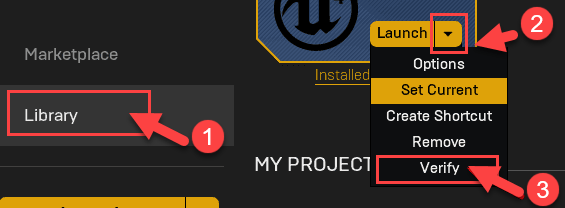 ఆట సమయంలో అన్రియల్ ఇంజిన్ క్రాష్ అయితే, మీరు మీలోని ఆటకు నావిగేట్ చేయవచ్చు గ్రంధాలయం మరియు క్లిక్ చేయండి కాగ్ చిహ్నం> లక్షణాలు > స్థానిక ఫైళ్లు > ధృవీకరించండి .
ఆట సమయంలో అన్రియల్ ఇంజిన్ క్రాష్ అయితే, మీరు మీలోని ఆటకు నావిగేట్ చేయవచ్చు గ్రంధాలయం మరియు క్లిక్ చేయండి కాగ్ చిహ్నం> లక్షణాలు > స్థానిక ఫైళ్లు > ధృవీకరించండి . 3) స్కాన్లు పూర్తయ్యే వరకు వేచి ఉండండి. ధృవీకరణ తరువాత, ప్రయోగ ఎంపిక కనిపిస్తుంది. క్లిక్ చేయండి ప్రారంభించండి .
ఇది మీ సమస్యను పరిష్కరిస్తుందో లేదో చూడండి. కాకపోతే, చింతించకండి, మీ సమస్యను పరిష్కరించడానికి ఈ క్రింది పరిష్కారాన్ని ప్రయత్నించండి.
పరిష్కరించండి 4: మీ CPU ని ఓవర్క్లాక్ చేయడం ఆపు
గేమింగ్ అనుభవాన్ని మెరుగుపరచడానికి, మీరు మీ CPU సెట్టింగులను అత్యధిక మోడ్కు సర్దుబాటు చేసి ఉండవచ్చు. అయితే, ఇది అధిక శక్తి వినియోగానికి దారితీస్తుంది, ఇది క్రాష్కు కారణం కావచ్చు.
కాబట్టి మీరు GPU ని ఓవర్లాక్ చేస్తుంటే, మీరు మీ CPU గడియార వేగాన్ని అప్రమేయంగా సెట్ చేయడానికి ప్రయత్నించవచ్చు. చాలా మంది వినియోగదారులు అలా చేసిన తర్వాత ఇది సహాయకరంగా ఉంటుంది.
అలాగే, అన్ని గ్రాఫిక్స్ సెట్టింగులను కనిష్టానికి తిరస్కరించడం మీ అన్రియల్ ఇంజిన్ సజావుగా నడవడానికి సహాయపడుతుంది.
ఇది మీ క్రాష్ సమస్యలను పరిష్కరిస్తే, అభినందనలు! కాకపోతే, మీరు తదుపరి పరిష్కారాన్ని ప్రయత్నించవచ్చు.
పరిష్కరించండి 5: మీ డిఫాల్ట్ గ్రాఫిక్స్ కార్డును మార్చండి
అక్కడ డి 3 డి పరికరం పోవడం వల్ల అన్రియల్ ఇంజిన్ నిష్క్రమిస్తోంది మీ తెరపై హెచ్చరిక? ఈ సందర్భంలో, పరిమిత పనితీరు కోసం మీ ఇంటిగ్రేటెడ్ గ్రాఫిక్స్ కార్డ్ వల్ల సమస్య సంభవించవచ్చు.
మీ PC లో మీకు ప్రత్యేకమైన గ్రాఫిక్స్ కార్డ్ ఇన్స్టాల్ చేయబడి ఉంటే, ఈ లోపాన్ని పరిష్కరించడానికి మీరు మీ ప్రత్యేక గ్రాఫిక్స్ కార్డును డిఫాల్ట్ గ్రాఫిక్స్ కార్డుగా సెట్ చేయవచ్చు.
1) మీ తెరపై, కుడి క్లిక్ చేసి, ఎంచుకోండి ఎన్విడియా కంట్రోల్ ప్యానెల్ .

2) క్లిక్ చేయండి 3D సెట్టింగ్లను నిర్వహించండి .

3) కింద గ్లోబల్ సెట్టింగుల టాబ్ , ఎంచుకోండి అధిక పనితీరు గల ఎన్విడియా ప్రాసెసర్ డ్రాప్-డౌన్ జాబితాలో. చివరగా, క్లిక్ చేయండి వర్తించు .

4) మీ PC ని పున art ప్రారంభించండి, ఆపై సమస్య పరిష్కరించబడిందో లేదో చూడండి. కాకపోతే, మీరు తదుపరి పరిష్కారాన్ని ప్రయత్నించవచ్చు.
పరిష్కరించండి 6: మీ రిజిస్ట్రీ సెట్టింగులను మార్చండి
మీ అవాస్తవ ఇంజిన్ 4 మీ TDR రికవరీ స్థాయి సెట్టింగులు ఎందుకంటే క్రాష్ కావచ్చు. సెట్టింగులను మార్చడానికి ప్రయత్నించండి మరియు ఇది పనిచేస్తుందో లేదో చూడండి.
టిడిఆర్ (టైమ్అవుట్ డిటెక్షన్ అండ్ రికవరీ) మీ గ్రాఫిక్స్ కార్డ్ మరియు మీ కంప్యూటర్ సరిగ్గా పనిచేస్తుందో లేదో తనిఖీ చేస్తుంది మరియు మీ గ్రాఫిక్స్ కార్డ్ మరియు మీ GPU కాకపోతే రీసెట్ చేస్తుంది.1) మీ కీబోర్డ్లో, నొక్కండి విండోస్ లోగో కీ మరియు ఆర్ అదే సమయంలో రన్ బాక్స్.
2) టైప్ చేయండి regedit మరియు నొక్కండి నమోదు చేయండి తెరవడానికి రిజిస్ట్రీ ఎడిటర్ .

3) క్లిక్ చేయండి ఫైల్ , ఆపై క్లిక్ చేయండి ఎగుమతి .

4) మీరు బ్యాకప్ కాపీని సేవ్ చేయదలిచిన ప్రదేశాన్ని ఎంచుకోండి, ఆపై పేరును టైప్ చేయండి ఫైల్ పేరు బాక్స్. క్లిక్ చేయండి సేవ్ చేయండి .

5) తిరిగి వెళ్ళు రిజిస్ట్రీ ఎడిటర్ , ఆపై వెళ్ళండి HKEY_LOCAL_MACHINE SYSTEM CurrentControlSet Control GraphicsDrivers

4) ఖాళీ స్థలంలో, కుడి క్లిక్ చేసి, ఆపై హోవర్ చేయండి క్రొత్తది క్లిక్ చేయండి QWORD (64-బిట్) విలువ .

5) క్రొత్త విలువకు పేరు పెట్టండి TdrLevel .

6) డబుల్ క్లిక్ చేయండి TdrLevel . దాని విలువ డేటా సెట్ చేయబడిందని నిర్ధారించుకోండి 0 , ఆపై క్లిక్ చేయండి అలాగే .
7) మూసివేయండి రిజిస్ట్రీ ఎడిటర్ మరియు మీ కంప్యూటర్ను పున art ప్రారంభించండి. అప్పుడు సమస్య ఇంకా ఉందో లేదో తనిఖీ చేయండి. కాకపోతే, మీరు ఈ క్రింది పరిష్కారాన్ని ప్రయత్నించవచ్చు.
పరిష్కరించండి 7: మీ యాంటీవైరస్ను తాత్కాలికంగా నిలిపివేయండి
ది అన్రియల్ ఇంజిన్ 4 మీ యాంటీవైరస్ సాఫ్ట్వేర్ జోక్యం వల్ల క్రాష్ సమస్య కొన్నిసార్లు వస్తుంది. ఇది మీ సమస్య కాదా అని చూడటానికి, మీ యాంటీవైరస్ ప్రోగ్రామ్ను తాత్కాలికంగా నిలిపివేసి, సమస్య కొనసాగుతుందో లేదో తనిఖీ చేయండి. (మీ యాంటీవైరస్ డాక్యుమెంటేషన్ను డిసేబుల్ చెయ్యడానికి సూచనల కోసం సంప్రదించండి.)
మీరు యాంటీవైరస్ సాఫ్ట్వేర్ను నిలిపివేసిన తర్వాత మీ ఆట సరిగ్గా పనిచేస్తే, మీ యాంటీవైరస్ సాఫ్ట్వేర్ విక్రేతను సంప్రదించి వారిని సలహా కోసం అడగండి లేదా వేరే యాంటీవైరస్ పరిష్కారాన్ని ఇన్స్టాల్ చేయండి.
మీ యాంటీవైరస్ నిలిపివేయబడినప్పుడు మీరు ఏ సైట్లను సందర్శిస్తారు, ఏ ఇమెయిల్లు తెరుస్తారు మరియు ఏ ఫైల్లను డౌన్లోడ్ చేస్తారు అనే దానిపై అదనపు జాగ్రత్త వహించండి.క్రాష్ సమస్య మళ్లీ జరిగితే, మీ క్రాష్ సమస్యను పరిష్కరించడానికి మీరు మీ అవాస్తవ ఇంజిన్ను మళ్లీ ఇన్స్టాల్ చేయడానికి ప్రయత్నించవచ్చు.
పరిష్కరించండి 8: తిరిగి ఇన్స్టాల్ చేయడం జరుపుము
చాలా మంది శుభ్రంగా తిరిగి ఇన్స్టాల్ చేయడం సమస్యను పరిష్కరించగలదని కనుగొంటారు. ఎపిక్ లాంచర్ మరియు అన్రియల్ ఇంజిన్ 4 కు కేటాయించిన ప్రతిదీ (రిజిస్ట్రీ ఎంట్రీలతో సహా) మీరు క్లియర్ చేశారని నిర్ధారించుకోండి.
మళ్లీ ఇన్స్టాల్ చేయడానికి ముందు మీ ప్రాజెక్ట్లను బ్యాకప్ చేయడం మర్చిపోవద్దు.ఇన్స్టాల్ చేయడం పూర్తయిన తర్వాత, మీ సమస్య ఇంకా కొనసాగుతుందో లేదో చూడండి.
పై పరిష్కారాలు మీ సమస్యను పరిష్కరించాయా? మాకు వ్యాఖ్యానించడానికి సంకోచించకండి మరియు మీ అనుభవాన్ని ఇతర వినియోగదారులతో పంచుకోండి!



![[స్థిర] కానన్ ప్రింటర్ విండోస్ 10 లో ముద్రించలేదు](https://letmeknow.ch/img/printer-issues/73/canon-printer-won-t-print-windows-10.png)

![[పరిష్కరించబడింది] యుద్దభూమి 2042 కంట్రోలర్ PCలో పని చేయడం లేదు](https://letmeknow.ch/img/knowledge/72/battlefield-2042-controller-not-working-pc.png)
